
Daftar Isi:
- Pengarang John Day [email protected].
- Public 2024-01-30 09:56.
- Terakhir diubah 2025-01-23 14:49.
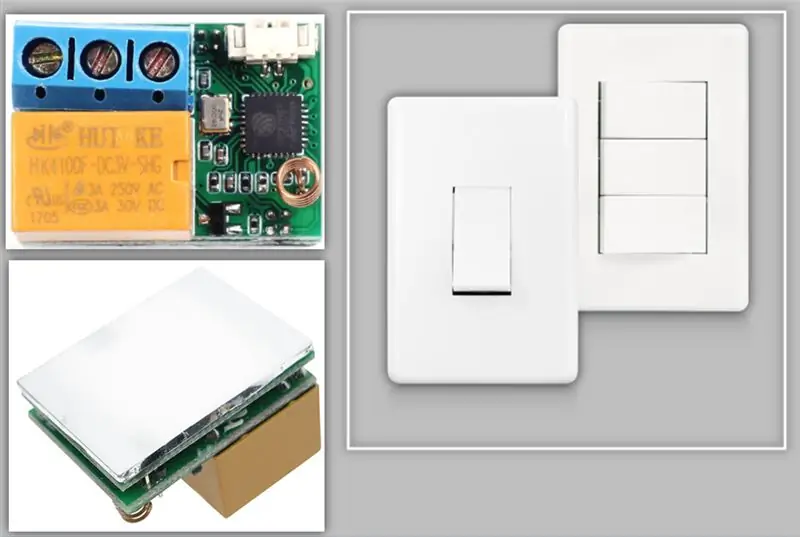

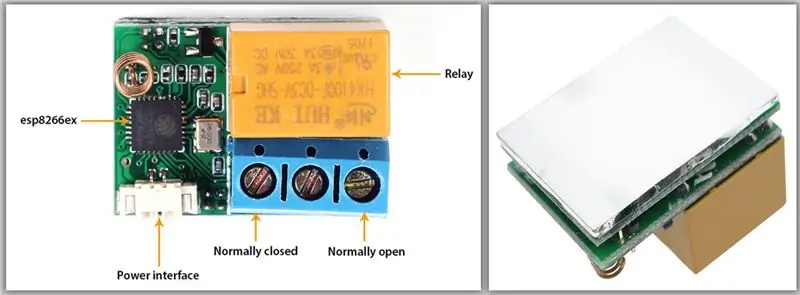
Menghidupkan atau mematikan lampu (sebagai contoh) dengan menyentuh area sensitif atau dengan aplikasi seluler bisa sangat mudah menggunakan ESP8266 Relay Touch / WiFi Switch Module. Diproduksi oleh Heltec, pelat 3cm yang sangat kecil ini dengan hanya satu relai dapat disembunyikan di dalam kotak sakelar, yang membuat desainnya bersih secara estetika. Satu detail yang fantastis adalah Anda tidak perlu memprogram modul ini, karena modul ini sudah memiliki ESP8266 dengan perangkat lunak tertanam.
Langkah 1: Pendahuluan
Modul ini sangat sederhana dan kuat. Ini membuat AP untuk konfigurasi, dan dari sana, kita dapat membiarkannya terpasang di router pilihan kita. Modul akan mengontrol relai yang dapat dihubungkan ke lampu, misalnya.
Kita dapat mengontrol relai baik dengan menyentuh area sensitif (area belakang modul) atau dengan aplikasi smartphone.
Langkah 2: Fitur Utama
• Beroperasi pada 3.3V - 5V
• Chip ESP8266EX
• Flash 32 Mbyte
• WiFi 802.11 b / g / n / e / i
• Beban maksimum: 2A 270VAC / 60VDC
Langkah 3: Aplikasi
• Peralatan rumah tangga
• Otomatisasi rumah
• Produksi lini cerdas
• Sakelar kontrol pencahayaan
• Otomasi dan kontrol industri
Langkah 4: Modul Relai Sentuh WiFi ESP8266
Langkah 5: Demonstrasi

Dalam perakitan, kami memiliki dua kabel listrik. Dalam hal ini, kami menggunakan 5V. Anda dapat melihat bahwa sirkuitnya kecil, dan (misalnya) itu sesuai dengan ukuran tombol sakelar.
Langkah 6: Konfigurasi: Langkah demi Langkah
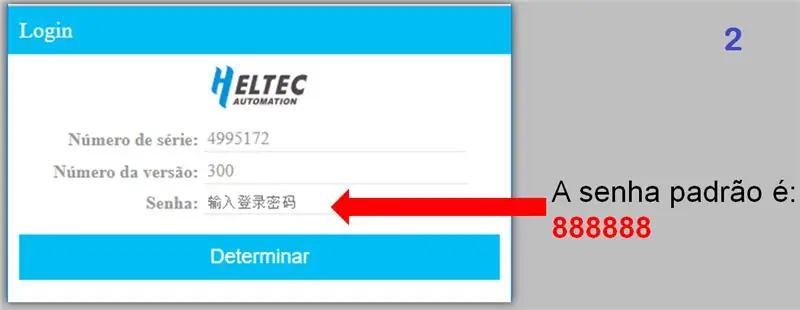
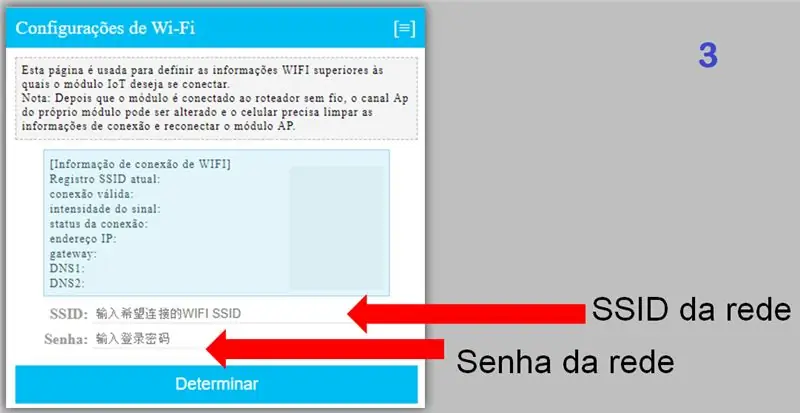


1. Nyalakan peralatan, dan jaringan bernama HELTEC_WiFi_Realy akan muncul. Hubungkan dari komputer atau smartphone Anda. Kata sandi jaringan adalahheltec.cn
2. Buka browser dan masukkan IP 192.168.4.1 di URL, dan halaman LOGIN akan terbuka untuk Anda masuk ke pengaturan.
3. Setelah melakukan LOGIN, akan muncul halaman untuk konfigurasi WiFi. Masukkan di bidang yang sesuai dari data jaringan yang ingin Anda sambungkan ke modul.
4. Setelah mengkonfigurasi jaringan, data perangkat akan terlihat. Verifikasi bahwa jaringan yang terhubung dengan modul sudah benar. Juga, perhatikan IP-nya.
5. Dengan pengaturan OK, kita harus mengunduh aplikasi untuk mengontrol modul.
6. Setelah instalasi, pastikan smartphone Anda berada di jaringan yang sama dengan modul yang telah dikonfigurasi. Buka aplikasi.
7. Masukkan kredensial untuk mengakses modul. Masukkan IP modul yang telah dikonfigurasi dan klik pada kaca pembesar untuk mencarinya di jaringan.
8. Setelah memilih modul, kodenya akan muncul di kolom yang ditunjukkan.
9. Setelah LOGIN selesai, akan muncul layar berikut. Secara default, kedua ikon ini akan muncul di layar. Klik salah satu dari keduanya untuk membuka layar kontrol modul.
10. Layar kontrol modul.
Langkah 7: File
Unduh PDF
Direkomendasikan:
Lampu LED Luar Ruang Tenaga Surya DIY yang LUAR BIASA: 9 Langkah

Lampu LED Luar Ruang Tenaga Surya DIY yang LUAR BIASA: Hai! Dalam Instruksi ini Anda dapat mempelajari cara membuat lampu LED bertenaga surya yang murah dan mudah! Ini mengisi baterai di siang hari dan menyalakan LED COB yang sangat terang di malam hari! Ikuti saja langkah-langkahnya! Kamu bisa melakukannya! Ini sangat mudah dan menyenangkan! Des
Rumah Kaca Luar Biasa Dengan Penyiraman Otomatis, Koneksi Internet & Banyak Lagi: 7 Langkah (dengan Gambar)

Rumah Kaca Luar Biasa Dengan Penyiraman Otomatis, Koneksi Internet & Banyak Lagi: Selamat datang di Instruksi ini. Pada awal Maret, saya berada di toko kebun dan melihat beberapa rumah kaca. Dan karena saya sudah lama ingin membuat proyek dengan tanaman dan elektronik, saya melanjutkan dan membelinya: https://www.instagram.com/p
Tingkatkan DSO Mini DIY ke Osiloskop Nyata Dengan Fitur Luar Biasa: 10 Langkah (dengan Gambar)

Tingkatkan DSO Mini DIY ke Osiloskop Nyata Dengan Fitur Luar Biasa: Terakhir kali saya membagikan cara membuat DSO Mini dengan MCU. Untuk mengetahui cara membuatnya selangkah demi selangkah, silakan merujuk ke instruksi saya sebelumnya: https://www.instructables. com/id/Make-Your-Own-Osc…Karena banyak orang yang tertarik dengan proyek ini, saya
Laptop Cooling Pad DIY - Peretasan Kehidupan Luar Biasa Dengan Kipas CPU - Ide Kreatif - Kipas Komputer: 12 Langkah (dengan Gambar)

Laptop Cooling Pad DIY | Peretasan Kehidupan Luar Biasa Dengan Kipas CPU | Ide Kreatif | Computer Fan: Anda harus menonton video ini sampai selesai. untuk memahami videonya
Roda Gigi Bergerak Luar Biasa Dikendalikan oleh Tombol Luar Biasa (Bersambung): 9 Langkah

Roda Gigi Bergerak Luar Biasa yang Dikendalikan oleh Tombol Luar Biasa (akan Dilanjutkan): Desain game fisik / elektronik untuk UCLA Design Media Arts dengan Eddo Stern. Instruksi ini tidak lengkap. Proyek masih dalam proses
